Wenn Sie Dateien in Windows löschen, sind sie tatsächlich nicht vollständig gelöscht ; Nur die Links, auf die sich die Dateien befindenauf Ihrer Festplatte werden aus dem Betriebssystem entfernt. Selbst wenn Sie alle persönlichen Daten von Ihrem Computer löschen, bevor Sie sie an eine andere Person verkaufen, reicht es nicht aus, um sicherzustellen, dass Ihre Daten dauerhaft von dieser Festplatte gelöscht wurden. Die beste Methode, um diese Daten dauerhaft zu entfernen, ist die Verwendung eines Aktenvernichters. Aktenvernichter gibt es in einer Vielzahl von Formen und Größen, die alle einen grundlegenden Zweck haben: Dateien permanent von der Festplatte selbst zu löschen, indem leere Sektoren darauf neu geschrieben werden. Bisher haben wir viele Aktenvernichter für Windows wie Moo0 File Shredder, EraserDrop, Freeraser usw. behandelt. Sicher ist ein weiteres benutzerfreundliches Tool mit intuitivem Design und einer Vielzahl von Zerkleinerungsmethoden.
Aktenvernichter löschen Dateien dauerhaft durchÜberschreiben von zufälligen Datenbits auf den Plattensektoren, die diese Dateien enthalten. Funktioniert sicher in etwas ähnlicher Weise. Nachdem die Anwendung installiert wurde, können Sie sie über die neu erstellte Desktopverknüpfung starten. Die Benutzeroberfläche von Securely sieht nicht allzu auffällig aus und ist eher minimalistisch. Sie können damit entweder einzelne Dateien oder ganze Ordner löschen, die mehrere Arten von Elementen enthalten, z. B. Bilder, Videos, Dokumente, Musik und mehr.
Die Nutzung der App ist ebenfalls denkbar einfach. füge einfach einKlicken Sie auf "Datei löschen" oder "Ordner löschen", um eine neue Datei oder einen neuen Ordner zum Aktenvernichten zu erstellen, oder ziehen Sie die gewünschten Elemente einfach per Drag & Drop auf die Benutzeroberfläche der App.

Wie bereits erwähnt, wird Securely mit vier Stück geliefertverschiedene Zerkleinerungsalgorithmen, darunter Scheneier, US DOD 5220.22, Paranoid und die weit verbreitete Gutmann-Methode. Sie können die gewünschte Zerkleinerungsmethode auswählen, indem Sie auf die kleine Schaltfläche unten links klicken. Hier in diesem Inhaltsmenü finden Sie auch Optionen zum Umschalten zwischen "Im Infobereich anzeigen" und "Beim Start von Windows ausführen". Die Anwendung verfügt auch über eine Schaltfläche für den Papierkorb, mit der Sie alle dort vorhandenen Dateien löschen können.
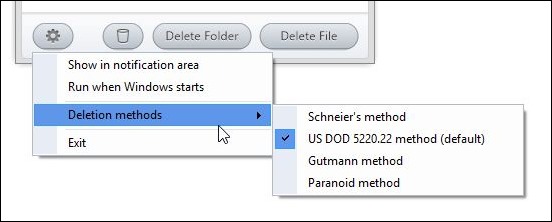
Sobald Sie die Dateien ausgewählt haben, die Sie entfernen möchtenIn beiden Fällen wird eine Sicherheitsabfrage angezeigt, und Sie müssen auf Ja klicken, um mit dem Shreddern fortzufahren. Es wird jedoch sicher kein Fortschrittsfenster für den eigentlichen Shreddervorgang angezeigt, das den aktuellen Shredderstatus hätte veranschaulichen können.
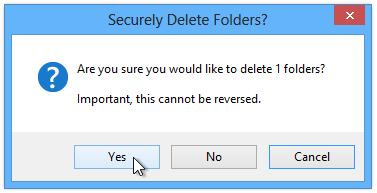
Funktioniert sicher unter Windows XP, Windows Vista, Windows 7 und Windows 8. Es werden sowohl 32-Bit- als auch 64-Bit-Varianten des Betriebssystems unterstützt.
Sicher herunterladen












Bemerkungen